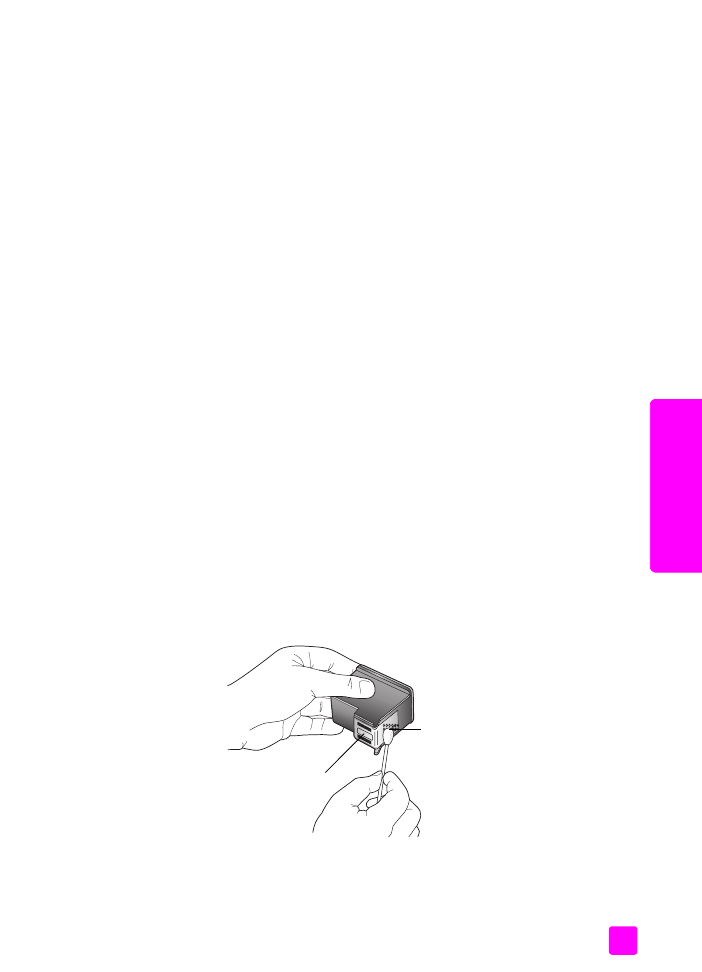
limpar contatos do cartucho de impressão
Limpe os contatos do cartucho de impressão somente se você receber
mensagens repetidas do painel frontal solicitando a verificação de um cartucho
de impressão depois de já ter limpado ou alinhado os cartuchos de impressão.
Antes da limpeza, remova os cartuchos de impressão e verifique se algo está
obstruindo os contatos do cartucho. Em seguida, reinstale o cartucho. Se as
mensagens solicitando a verificação dos cartuchos persistirem, limpe os
contatos.
Cuidado!
Não remova os dois cartuchos de impressão ao mesmo
tempo. Remova e limpe cada cartucho de impressão, um de cada
vez.
Verifique se o seguinte material está disponível:
•
Hastes de espuma de borracha, pano sem fiapos ou qualquer outro
material que não se parta ou solte fibras.
•
Água destilada, filtrada ou engarrafada (a água da torneira pode conter
contaminantes e danificar os cartuchos de impressão).
Cuidado!
Não use limpadores de cilindro ou álcool para limpar
os contatos do cartucho de impressão. Eles podem danificar o
cartucho de impressão ou o HP Officejet.
1
Ligue o HP Officejet e abra a porta de acesso ao carro de impressão.
2
Após o término do movimento do carro de impressão, desconecte o cabo
de alimentação da parte posterior do HP Officejet.
3
Pressione a parte superior do cartucho de impressão para baixo e puxe-o
em sua direção para removê-lo do slot.
4
Inspecione os contatos do cartucho de impressão, verificando se há
acúmulo de tinta e fragmentos.
5
Mergulhe uma haste de borracha limpa ou um pano sem fiapos na água
destilada e retire todo excesso de água.
6
Segure o cartucho de impressão pelas laterais.
7
Limpe somente os contatos. Não limpe os bicos.
8
Coloque o cartucho de impressão de volta no carro.
9
Repita as etapas, se necessário, para o outro cartucho de impressão.
10
Feche a porta de acesso ao carro de impressão e ligue o HP Officejet.
Contatos
Bicos - não limpe
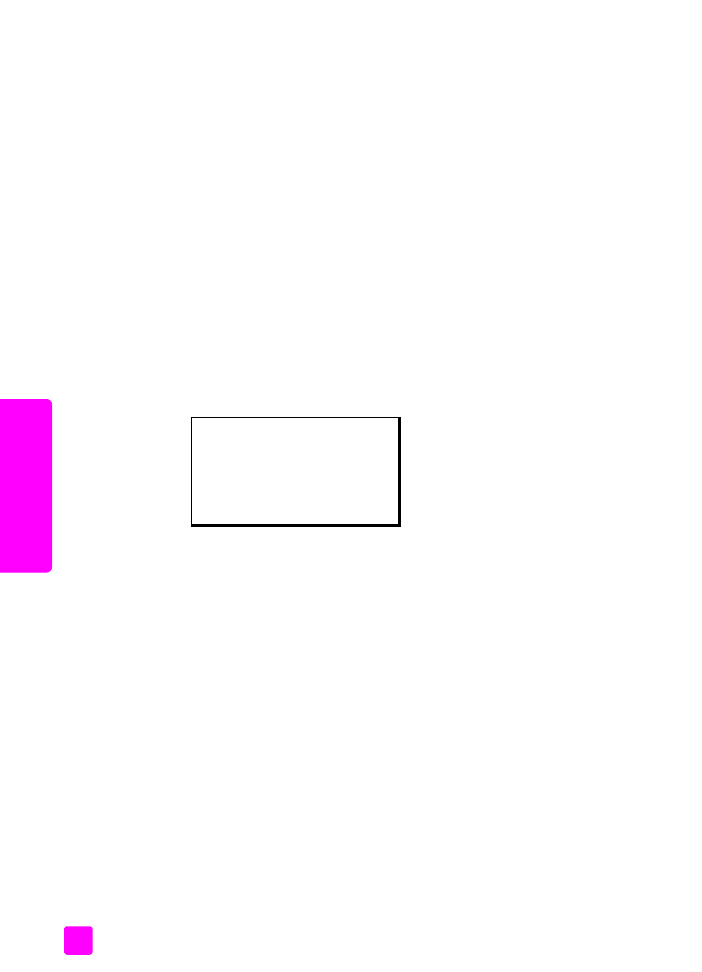
hp officejet 4200 series
capítulo 8
94
manutenção do hp o
ff
icejet